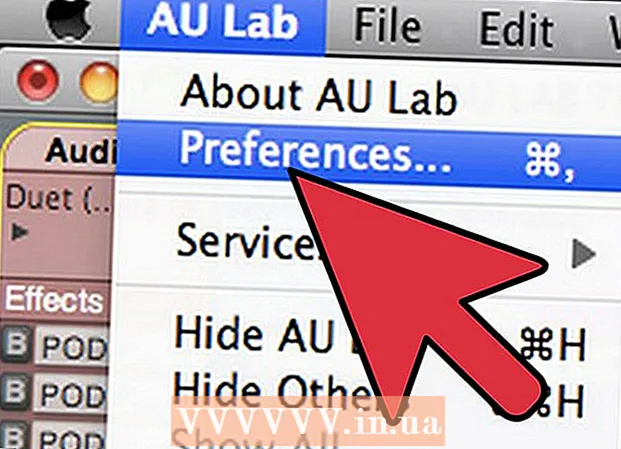రచయిత:
Joan Hall
సృష్టి తేదీ:
25 ఫిబ్రవరి 2021
నవీకరణ తేదీ:
1 జూలై 2024

విషయము
ఈ ఆర్టికల్లో వివరించిన విధానం విండోస్ XP, విండోస్ విస్టా, విండోస్ 2000, విండోస్ 7 కి అనుకూలంగా ఉండే సరళమైన, వేగవంతమైన, సౌకర్యవంతమైన మరియు సమర్థవంతమైన యూట్యూబ్ డౌన్లోడర్ ప్రోగ్రామ్తో నిర్వహించబడుతుంది. , MP4 మరియు అనేక ఇతర ఫార్మాట్లు ... మీరు ఇప్పటికే అప్లికేషన్ను ఇన్స్టాల్ చేశారని ఈ ఆర్టికల్ ఊహిస్తుంది.
దశలు
 1 మీరు డౌన్లోడ్ చేయదలిచిన వీడియో యొక్క YouTube URL ని క్లిప్బోర్డ్కి హైలైట్ చేయడం ద్వారా మరియు [CTRL / C] నొక్కడం ద్వారా కాపీ చేయండి.
1 మీరు డౌన్లోడ్ చేయదలిచిన వీడియో యొక్క YouTube URL ని క్లిప్బోర్డ్కి హైలైట్ చేయడం ద్వారా మరియు [CTRL / C] నొక్కడం ద్వారా కాపీ చేయండి. 2 YouTube డౌన్లోడర్ను తెరవండి.
2 YouTube డౌన్లోడర్ను తెరవండి. 3 మీ కర్సర్ను చిన్న పెట్టె లోపల ఉంచండి, “YouTube వీడియో కోసం URL ని నమోదు చేయండి... ”(ఒక YouTube URL ని నమోదు చేయండి) మరియు URL లింక్ను అతికించడానికి [CTRL / V] కీసెట్ని నొక్కండి.
3 మీ కర్సర్ను చిన్న పెట్టె లోపల ఉంచండి, “YouTube వీడియో కోసం URL ని నమోదు చేయండి... ”(ఒక YouTube URL ని నమోదు చేయండి) మరియు URL లింక్ను అతికించడానికి [CTRL / V] కీసెట్ని నొక్కండి.  4 మీకు నచ్చిన విధంగా అవుట్పుట్ ఆకృతిని పేర్కొనండి (AVI, WMV, MP #, మొదలైనవి) ఫార్మాట్ విండో చివరన ఉన్న చిన్న డ్రాప్-డౌన్ బాణాన్ని ఉపయోగించడం.
4 మీకు నచ్చిన విధంగా అవుట్పుట్ ఆకృతిని పేర్కొనండి (AVI, WMV, MP #, మొదలైనవి) ఫార్మాట్ విండో చివరన ఉన్న చిన్న డ్రాప్-డౌన్ బాణాన్ని ఉపయోగించడం.  5 డౌన్లోడ్ చేసిన వీడియో మెటీరియల్ సేవ్ చేయబడిన ప్రదేశం యొక్క YT డౌన్లోడర్కి తెలియజేయడానికి "సెట్టింగ్లు" బటన్పై క్లిక్ చేయండి, ఉదాహరణకు, "డౌన్లోడ్లు" ఫోల్డర్లో, మరియు "సరే" క్లిక్ చేయండి.
5 డౌన్లోడ్ చేసిన వీడియో మెటీరియల్ సేవ్ చేయబడిన ప్రదేశం యొక్క YT డౌన్లోడర్కి తెలియజేయడానికి "సెట్టింగ్లు" బటన్పై క్లిక్ చేయండి, ఉదాహరణకు, "డౌన్లోడ్లు" ఫోల్డర్లో, మరియు "సరే" క్లిక్ చేయండి. 6 డౌన్లోడ్ బటన్ పై క్లిక్ చేయండి.
6 డౌన్లోడ్ బటన్ పై క్లిక్ చేయండి.
చిట్కాలు
- మీరు ఫోటోబకెట్కి వీడియోను అప్లోడ్ చేయాలనుకుంటే AVI అవుట్పుట్ ఫార్మాట్ను ఎంచుకోండి.
- డౌన్లోడ్ చేయబడిన వీడియోల సరళమైన ప్లేస్మెంట్ కోసం, భవిష్యత్తులో అన్ని డౌన్లోడ్ల కోసం ఒకే ఫోల్డర్ (ఉదాహరణకు, డౌన్లోడ్లు) ఉపయోగించండి.